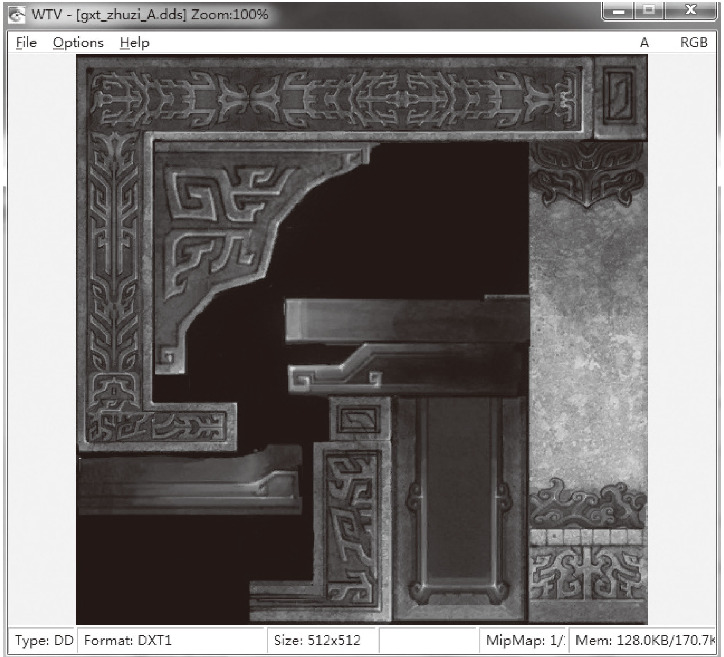在三维游戏项目的制作中,我们大多数时间都是利用3ds Max制作游戏所需的各种三维模型元素。 3ds Max软件目前在创建和编辑3d模型方面的功能非常强大,您可以在很少需要其他软件和插件的帮助下完成所有模型创建任务。 模型完成后,下一个任务是根据模型创建地图。 手绘地图可以直接在Photoshop中创建; 循环贴图、法线贴图等无法仅由Photoshop软件实现。 在这种情况下,需要使用一些插件进行辅助。 这样可以大大提高工作效率。 本节介绍创建三维游戏项目的常用地图创建插件,包括DDS插件、无缝地图创建插件和法线地图创建插件。
ds是DirectDraw Surface的缩写,实际上是DirectX纹理压缩技术(DirectX Texture Compression,简称DXTC )的产物。 DirectDraw是Microsoft发布的DirectX软件开发工具箱(SDK )的一部分,Microsoft通过DirectDraw向广大开发者提供比GDI层次更高、功能更强、操作更高效、速度更快的
作为微软DirectX特有的纹理格式,ds使用2的n次幂算法存储图像。 作为模型图,以往bmp、jpg、tga、png等形式的图像在打开VRP文件时,需要进行加载到图形存储器中的形式变换的处理; DDS格式的图像由于其自身的特性,在打开时可以非常快地加载,因此3d网络游戏项目通常将DDS用作默认的3d模型地图格式。 DXTC技术还减少了贴图纹理的内存消耗,比传统技术减少了50%以上。 ds图像有三种类型的DXTC格式: DXT1、DXT3和DXT5。
一般来说,不能直接打开DDS格式的图像文件,也不能使用Photoshop等二维图像处理软件将图像导出为DDS格式。 要实现这些操作,必须安装相关的DDS插件。 通过在互联网上搜索“NVIDIA Photoshop Plugins dds”等关键字,可以获得插件资源下载。 下载的插件资源通常包含三个文件: dds.8bi、NormalMapFilter.8bf和msvcp71.dll。 然后,将dds.8bi和NormalMapFilter.8bf文件复制到“\ program files\adobe\Photoshop cs \插件\过滤器”目录中,同时复制到msvcp7777
在Photoshop软件中安装DDS插件后,可以在Photoshop CS软件中打开DDS格式的图像。 选择并打开DDS图像后,将显示Mip Maps对话框(请参见图2-69 )。 位图的中心特征是基于物体在景深方向上的位置变化来选择贴图的显示方法,因此该Mip贴图根据距离显示不同尺寸的材质贴图。 例如,游戏场景建筑模型的既定地图为512512像素尺寸,在游戏中的游戏者角色的视角远离建筑模型的情况下,模型地图以256256像素尺寸显示,距离越远,地图的显示尺寸越小这样不仅可以获得良好的视觉效果,还可以大大节约系统资源。 单击Mip Maps对话框中的” Yes “按钮,显示DDS地图的各种大小的显示(请参阅图2-70 )。 通常,单击“否”按钮可以在Photoshop中打开DDS图像。
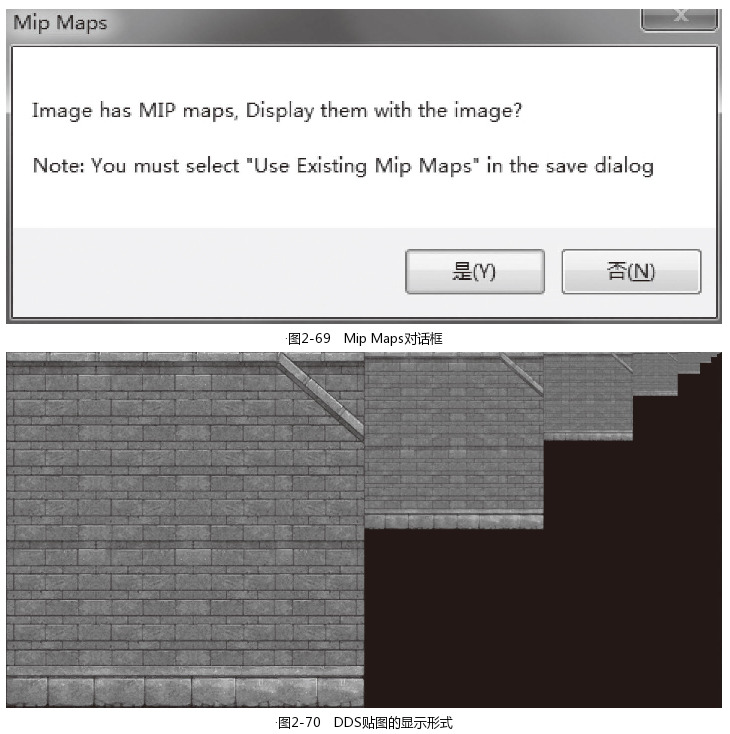
然后修改并编辑打开的DDS图像。 修改完成后可以保存。 此外,其他格式的图像也可以通过Photoshop软件导出为DDS格式。 使用【Shift Ctrl S】快捷键保存图像,在显示的保存对话框的“图像格式”下拉列表中选择DDS格式后,显示DDS格式的保存设定窗口。
在实际操作中,将该窗口的各参数设定保留为默认即可。 如果地图不包含alpha通道,请选择DXT1 RGB格式进行保存。 对于包含alpha通道的图像,必须选择DXT1 ARGB、DXT3 ARGB、DXT5 ARGB等格式进行存储。 DXT5 ARGB格式的显示对于三维植物模型中的叶子映射尤其有效。 需要注意的是,由于DDS格式的图像以2的n次幂算法存储,因此在编辑时还必须确保当前图像大小必须为2的n次幂; 如果图像大小不是2的n次方,则保存图像时对话框中的“保存”按钮将呈灰色,无法单击。
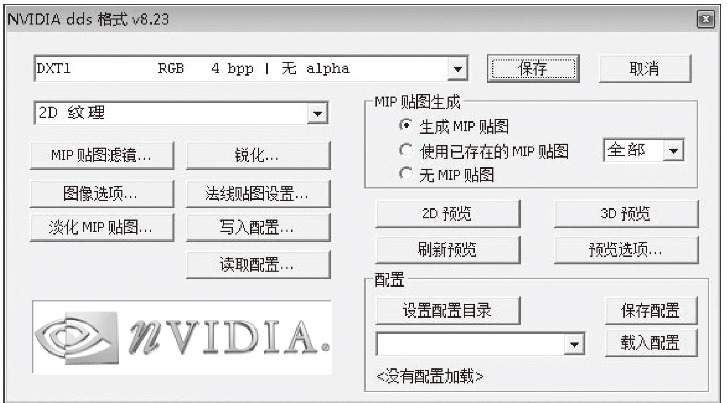
如果希望直接查看DDS图像而不打开Photoshop软件,可以使用DDS图像浏览器插件查看。 这里介绍一个名为“WTV”的DDS查看器。 这是一个不需要安装、可以独立运行的小程序插件,同样可以通过互联网搜索下载。 您可以将DDS图像直接拖动到WTV窗口中进行显示,也可以使用鼠标右键菜单中的“打开方式”选项设置DDS图像图标,将所有DDS格式的图像直接与WTV程序相关联